佳能打印机MX328和TL-PS110U驱动安装步骤

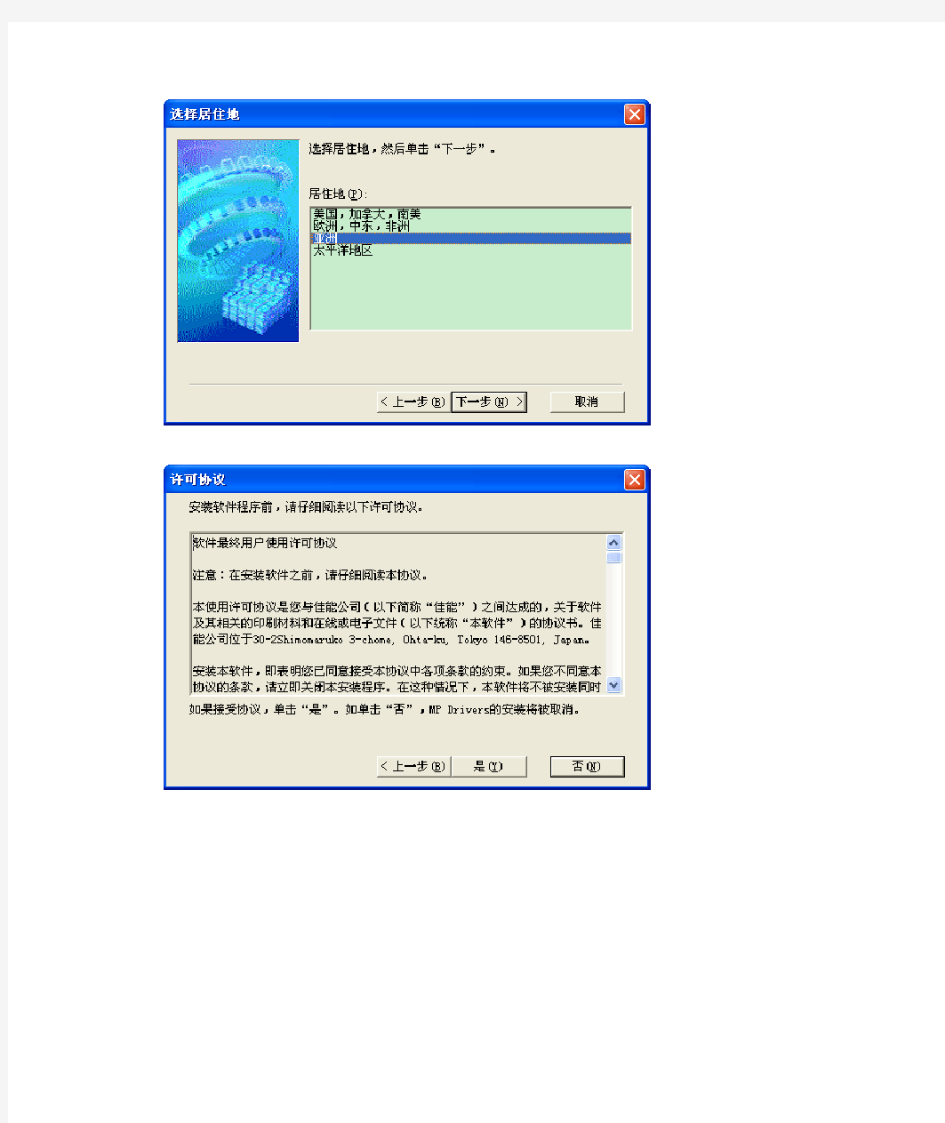
佳能打印机MX328和TL-PS110U驱动安装步骤
1.安装佳能打印机MX328驱动
1.1. 下载MX328驱动软件
https://www.360docs.net/doc/6d5927578.html,/dayinji/61/Canon_mx320swin101ea24.zip?key=39b3f84c62366b26b00 1b0d432ea6e07
1.2. 安装MX328驱动软件
2.安装TL-PS110U驱动
2.1. 下载TL-PS110U配置软件https://www.360docs.net/doc/6d5927578.html,/detail_download_192.html
2.2. 安装TL-PS110U配置软件
3.通过PSWizard安装打印服务器打开开始--程序--Network Print Server--PSWizard:
4.附件
4.1. 通过网络配置TL-PS110U 进入http://192.168.0.10/
4.2. 通过PSAdmin配置TL-PS110U
Intermec打印机驱动安装步骤图解
Intermec打印机驱动安装步骤图解 目录 前言 (1) Win7系统下安装打印机驱动 (2) 一通过本地端口(USB、COM、LPT)连接 (2) 二通过网络接口连接 (10) 三更改端口 (18) 四打印测试页 (20) XP系统下安装打印机驱动 (21) 一通过本地USB端口连接 (21) 二更改端口 (24) 三打印测试页 (30) 删除打印机驱动 (32) 常见问题 (37) 一开机无反应 (37) 二在驱动中打印测试页无反应 (37) 三标签打印位置不正确 (37)
前言 本文以打印机硬件环境:Intermec PM4i ,203dpi ,Direct Protocol(Fingerprint)语言;PC:Win7旗舰版,XP 专业版SP3;驱动版本:WindowsDriver ver. 7.3.1为例。 Intermec打印机驱动下载路径: https://www.360docs.net/doc/6d5927578.html,/support/downloads/index.aspx,产品分类选择Printers→产品系列选择Fixed Printers→产品选择PM4i,在OS/Firmware/Drivers栏中选择Windows Driver ver. 7.3.1。下载的文件是EXE可执行文件,请不要直接运行,右键解压缩到Intermec_7.3.1_M-2文件夹,不建议直接运行驱动里的文件安装打印机,因为可能会造成打印机老是脱机(Offline)或者XP系统老是提示发现新硬件的问题。 安装完成后请打印测试页,可以正常打印说明打印机正常,通信正常,否则请检查连接,或者重新安装驱动。 在安装前请关闭木马防火墙,如果没有关闭,在安装过程中如果出现木马拦截请允许操作。
MG2900佳能打印机无线打印安装详细指南
MG2900佳能打印机无线打印安装详细指南 一、安装笔记本电脑 1、将打印机包装拆了,按照说明书,安装好墨盒,将电源线接好,按下开机按钮,开机灯和 WIFI灯亮。 2、打开笔记本电脑,确保笔记本电脑连接上互联网,打开浏览器,输入:https://www.360docs.net/doc/6d5927578.html,/ijsetup, 在弹出的页面选asia—中国—设置—单击此处以设置—windows计算机(或MAC OS)— 下载—运行,然后等待安装过程结束。 3、将打印机电源接上,按下WiFi按钮,直到WIFI下面那个报警按钮旁边的报警灯闪3次, 然后松开WIFI按钮。 4、在笔记本电脑的无线wifi连接中,选取“xxxxxx—MG2900series”,这就是你的打印机的 wifi信号。点击连接,在密码页面输入你打印机的序列号(初始默认的密码就是序列号)。 序列号在哪里?把你打印机后背朝前,在你左眼的最佳距离,有个条形码,条形码下面的 一串数字字母,就是你的打印机的序列号。 5、连接上之后,点击你笔记本电脑的开始—设备和打印机—添加打印机—添加网络打印机, 笔记本会自动搜索到你的MG2900打印机,点选此打印机,然后下一步。电脑会自动安装 打印机。安装结束,保持WIFI信号连接打印机,在笔记本电脑上打开一个word文档,点 击打印,在弹出的页面选取MG2900打印机,点击打印,你就能听见你的打印机格叽格叽 开始动作了。 二、安装手机(IPHONE或android) 1、将打印机包装拆了,按照说明书,安装好墨盒,将电源线接好,按下开机按钮,开机灯和 WIFI灯亮。 2、打开手机,确保手机连接上互联网,打开浏览器,输入:https://www.360docs.net/doc/6d5927578.html,/ijsetup, 在弹出的页面 选asia—中国—MG2980—单击此处以设置—iphone/ipad—转到APP STORE—下载PIXMA Printing Solutions应用,下载完了,手机上就有了一个应用“PIXMA Printing Solutions”。 3、打开手机上的PIXMA Printing Solutions程序,点击“打印机未设置”上的打印机,点击 —打印机设置—访问点连接—无电缆线设置(这时可以点击安装指南学习下) 4、安装指南的指示就是:将打印机电源接好,按下WiFi按钮,直到WIFI下面那个报警按钮 旁边的报警灯闪2次,然后松开WIFI按钮,看到WIFI指示灯闪烁就对了。 5、打开手机的WIFI连接,选取“canon_ij_setup”,这就是你的打印机的wifi信号。点击连接。 6、回到手机的PIXMA Printing Solutions程序,点击无电缆线设置的页面下的确定,在弹出 的页面上选取你常用的WIFI上网信号,确定。再差一步你的打印机就安装好了。 7、在手机的无线wifi连接中,选取“xxxxxx—MG2900series”,这就是你的打印机的wifi信号。 点击连接,在密码页面输入你打印机的序列号(初始默认的密码就是序列号)。序列号在 哪里?把你打印机后背朝前,在你左眼的最佳距离,有个条形码,条形码下面的一串数字 字母,就是你的打印机的序列号。
佳能打印机(MP288)故障指南
佳能打印机(MP288) 通过以下方式显示错误和警告: - 操作报错是通过警告LED 发出橙色光来加以显示的,而错误信息和它的解决方法则以文字或者标 记的方式显示在LCD 上。 - 打印期间来自于计算机的信息显示在打印机驱动器的状态显示器上。 - 错误代码被打印在EEPROM 打印信息的“操作报错/维修报错记录”(operator call/service call error record)区域内。 当出现操作报错时,以下按钮有效: - ON 按钮:将机器电源断开并再次接通。 - OK 按钮:清除错误,并从错误状态中恢复过来。在某些操作报错中,当该错误的原因消除 后,该错误将自动被清除,这时可能就不再需要点击OK 按钮了。 - Stop按钮:取消产生错误的任务,并清除该错误。 1-1. 操作报错(告警灯显橙色) 故障7段式 故障故障解决 代码LCD 后托盘无纸. [1000] E02 将执掌放置在后托盘内,按OK键. 卡纸. [1300] E03 清除卡纸后按压OK键. 出纸托盘未开启. [1251] E03 在打印机前可能有障碍物.移除后按OK键. 没有安装或没有 正确安装墨盒. [1401] E05 正确地安装墨盒. 如果故障依然存在,该墨盒可能有缺陷.更换新墨盒. 墨盒温度传感器错误. [1403] E05 重装墨盒.如果故障依然存在,该墨盒可能有缺陷更换新墨盒 安装了不支持的墨盒[1485] E05 安装了不支持的墨盒.安装支持的墨盒. 如果故障依然存在,该墨盒 可能有缺陷.更换新墨盒. 墨盒安装位置错误. [1486] E07 安置墨盒至正确位置. 如果故障依然存在,该墨盒可能有缺陷.更新 墨盒. 安装多个同色的墨盒. [1487] E07 确认每个墨盒均安装到了正确的对应位置. 如果故障依然存在,该 墨盒可能有缺陷.更换新墨盒. 墨盒物理硬件故障[1682] E15 重新安装墨盒. 如果故障依然存在,该墨盒可能有缺陷.更换新墨盒. 不能识别墨盒. [1684] E14 安装了不被支持的墨盒. 安装能够支持该机型的墨盒. 不能检测墨水剩余量. [1686] E13 更换墨盒. 用空墨盒打印可能会导致机器损坏.。想不更换墨盒继续 打印,按压停止/重置键5秒以上. (该操作将被记录在打印机的 EEPROM中,并致使墨水余量检测功能不可用.) 墨盒安装位置不正确. [1687] E04 重新安装墨盒. 如果故障依然存在,该墨盒可能有缺陷.更换新墨盒. 无墨. [1688] E16 更换墨盒. 用空墨盒打印可能会导致机器损坏. 想不更换墨盒继续打印,按压停止/重置键5秒以上. (该操 作将被记录在打印机的EEPROM中,并致使墨水余量检测功能不可用.)
【打印机驱动怎么安装】网络打印机驱动和本地打印机驱动安装方法
【打印机驱动怎么安装】网络打印机驱动和本地打印 机驱动安装方法 网络打印机驱动和本地打印机驱动安装方法 各种打印机安装教程: 安装本地打印机 1、认清打印机型号,找到打印机的驱动光盘或者是从官方网站下载打印机驱动。例如HP2288,就从HP官网下载打印机驱动程序,或者使用万能驱动下载器驱动人生来下载打印机驱动程序 2、双击驱动程序进行安装,安装完毕后重起电脑查看一下。 3、打开控制面板-双击打印机和传真机看下里面是否有对应打印机的驱动程序。 如果以上图标有就说明安装正常了。 4、在你需要使用的打印机图标上点右键,再点设置为默认打印机即可正常使用打印机了,再加打印测试页测试一下机器是否正常工作。只要按以上方法严格操作就可安装打印机驱动程序。 安装网络打印机: 安装网络打印机方法一: 1、点击开始菜单—设置—控制面板—打印机和其他硬件—打印机和传真
2、在空白处点右键,选择添加打印机,点击下一步 3、选择网络打印机或连接到另一台计算机的打印机,点浏览打印机,找到安装有打印机的电脑名字,然后下一步,完成就可以了 4、若找不到,可以在选择网络打印机或连接到另一台计算机的打印机后,选择第二个选项链接到这台打印机 5、在空白处填写安装打印机的电脑的iP地址,如64.38.110.120(当然,一定要是安装了打印机的计算机的iP地址) 安装网络打印机方法二: 1、双击网上邻居,找到打印机所在的那台电脑,就可以看见共享的打印机(前提是在安装打印机的电脑上先要共享打印机,否则无法看到), 2、双击打印机,弹出出一个对话框,点击是,稍等片刻,打开自己电脑的控制面板的打印机项目就可以看见共享的打印机已经在你电脑上了。
佳能打印机(MP288)错误清单显示故障排除
佳能打印机(MP288)错误清单显示/ 故障排除 通过以下方式显示错误和警告: - 操作报错是通过警告LED 发出橙色光来加以显示的,而错误信息和它的解决方法则以文字或者标 记的方式显示在LCD 上。 - 打印期间来自于计算机的信息显示在打印机驱动器的状态显示器上。 - 错误代码被打印在EEPROM 打印信息的“操作报错/维修报错记录”(operator call/service call error record)区域内。 当出现操作报错时,以下按钮有效: - ON 按钮:将机器电源断开并再次接通。 - OK 按钮:清除错误,并从错误状态中恢复过来。在某些操作报错中,当该错误的原因消除 后,该错误将自动被清除,这时可能就不再需要点击OK 按钮了。 - Stop按钮:取消产生错误的任务,并清除该错误。 1-1. 操作报错(告警灯显橙色) 故障7段式 故障故障解决 代码LCD 后托盘无纸. [1000] E02 将执掌放置在后托盘内,按OK键. 卡纸. [1300] E03 清除卡纸后按压OK键. 出纸托盘未开启. [1251] E03 在打印机前可能有障碍物.移除后按OK键. 没有安装或没有 正确安装墨盒. [1401] E05 正确地安装墨盒. 如果故障依然存在,该墨盒可能有缺陷.更换新墨盒. 墨盒温度传感器错误. [1403] E05 重装墨盒.如果故障依然存在,该墨盒可能有缺陷更换新墨盒 安装了不支持的墨盒[1485] E05 安装了不支持的墨盒.安装支持的墨盒. 如果故障依然存在,该墨盒可能有 缺陷.更换新墨盒. 墨盒安装位置错误. [1486] E07 安置墨盒至正确位置. 如果故障依然存在,该墨盒可能有缺陷.更新墨盒. 安装多个同色的墨盒. [1487] E07 确认每个墨盒均安装到了正确的对应位置. 如果故障依然存在,该墨盒可 能有缺陷.更换新墨盒. 墨盒物理硬件故障[1682] E15 重新安装墨盒. 如果故障依然存在,该墨盒可能有缺陷.更换新墨盒. 不能识别墨盒. [1684] E14 安装了不被支持的墨盒. 安装能够支持该机型的墨盒. 不能检测墨水剩余量. [1686] E13 更换墨盒. 用空墨盒打印可能会导致机器损坏.。想不更换墨盒继续打印, 按压停止/重置键5秒以上. (该操作将被记录在打印机的EEPROM中,并 致使墨水余量检测功能不可用.) 墨盒安装位置不正确. [1687] E04 重新安装墨盒. 如果故障依然存在,该墨盒可能有缺陷.更换新墨盒. 无墨. [1688] E16 更换墨盒. 用空墨盒打印可能会导致机器损坏. 想不更换墨盒继续打印,按压停止/重置键5秒以上. (该操 作将被记录在打印机的EEPROM中,并致使墨水余量检测功能不可用.) 告警: 废墨吸收垫将满. [1700] E08 更换废墨吸收垫并重置废墨垫计数器值. (详情见2-1, "维修模式.") 按压停止/重置键退出故障, 不更换废墨吸收垫继续打印.但是,当废墨垫量 满后,必须更换吸收垫才能进行打印.
佳能打印机(MP288)故障指南讲课稿
佳能打印机(M P288) 故障指南
佳能打印机(MP288) 通过以下方式显示错误和警告: - 操作报错是通过警告LED 发出橙色光来加以显示的,而错误信息和它的解决方法则以文字或者标 记的方式显示在LCD 上。 - 打印期间来自于计算机的信息显示在打印机驱动器的状态显示器上。 - 错误代码被打印在EEPROM 打印信息的“操作报错/维修报错记录”(operator call/service call error record)区域内。 当出现操作报错时,以下按钮有效: - ON 按钮:将机器电源断开并再次接通。 - OK 按钮:清除错误,并从错误状态中恢复过来。在某些操作报错中,当该错误的原因消除 后,该错误将自动被清除,这时可能就不再需要点击OK 按钮了。 - Stop按钮:取消产生错误的任务,并清除该错误。 1-1. 操作报错 (告警灯显橙色) 故障 7段式 故障故障解决 代码 LCD 后托盘无纸. [1000] E02 将执掌放置在后托盘内,按OK键. 卡纸. [1300] E03 清除卡纸后按压OK键. 出纸托盘未开启. [1251] E03 在打印机前可能有障碍物.移除后按OK键.
没有安装或没有 正确安装墨盒. [1401] E05 正确地安装墨盒. 如果故障依然存在,该墨盒可能有缺陷.更换新墨盒. 墨盒温度传感器错误. [1403] E05 重装墨盒.如果故障依然存在,该墨盒可能有缺陷更换新墨盒 安装了不支持的墨盒 [1485] E05 安装了不支持的墨盒.安装支持的墨盒. 如果故障依然存在, 该墨盒可能有缺陷.更换新墨盒. 墨盒安装位置错误. [1486] E07 安置墨盒至正确位置. 如果故障依然存在,该墨盒可能有缺 陷.更新墨盒. 安装多个同色的墨盒. [1487] E07 确认每个墨盒均安装到了正确的对应位置. 如果故障依然存 在,该墨盒可能有缺陷.更换新墨盒. 墨盒物理硬件故障 [1682] E15 重新安装墨盒. 如果故障依然存在,该墨盒可能有缺陷.更换新墨盒. 不能识别墨盒. [1684] E14 安装了不被支持的墨盒. 安装能够支持该机型的墨盒. 不能检测墨水剩余量. [1686] E13 更换墨盒. 用空墨盒打印可能会导致机器损坏.。想不更换墨 盒继续打印,按压停止/重置键 5秒以上. (该操作将 被记录在打印机的EEPROM中,并致使墨水余量检 测功能不可用.) 墨盒安装位置不正确. [1687] E04 重新安装墨盒. 如果故障依然存在,该墨盒可能有缺陷.更换 新墨盒. 无墨. [1688] E16 更换墨盒. 用空墨盒打印可能会导致机器损坏. 想不更换墨盒继续打印,按压停止/重置键 5秒以上. (该操 作将被记录在打印机的EEPROM中,并致使墨水余量检测功能不可用.)
专业技术咖教你打印机改装教程佳能mp288
技术咖教你打印机改装教程--佳能-mp288
————————————————————————————————作者:————————————————————————————————日期: 2
技术咖教你打印机改装教程- 佳能mp 288 打印机改连供一直以来都是特定用户群备受关注的话题。凡是遇上对于打印量大的用户,都会希望降低打印成本来节省日常开销。因而改连供的技术在一些电脑城抑或个体经营户这边成为必备技能,专为这些打印需求大的用户提供改装的服务。笔者自己是个改连供熟手,积了些经验,拿出来与大家分享一下: 1、首先我们需要的是一台进行连供改装的小型打印机:如图(佳能mp288)。连供说白了,就是借助外在的墨盒来扩充小型打印机有限的墨盒容量。图中所示的就是可以拆卸下来的两个墨盒,一个彩色墨盒,一个是黑色墨盒。 2、撕下两个墨盒背面的白色标签,在白色标签背后可以看到两个墨盒的墨孔,这个墨镜是连接外面的连供装置的通道,稍后将会进行处理。注意!黑色墨盒有一个墨孔,因为是单色。彩色墨盒是红黄蓝三原色,所以有三个墨孔。 3、接下来,要打通这个墨孔就要借助一下趁手的工具,如图中所示,此次需要借助的是质量好的办公剪刀(据了解,现在许多网上销售的连供套装是配备打孔工具的,操作起来更加简单)。打孔要用点寸劲儿扎进墨孔中,呈圆形绕圈,墨孔要打的圆润光滑,将边上的棱棱角角弄干净,同时墨孔大小要贴合塑料盒上画出的边圈。
4.打的孔如如图下所示就是标准的老师傅的操作啦。 5、另外的彩色墨盒也如上述所描述的那样进行打孔操作,但是要注意,因为彩色墨盒是有红黄蓝三个孔构成的,在操作的时候要区分三个孔分别是什么颜色,千万不要混淆,这个打孔的时候会有颜色区分,此外,最上面的红色墨孔要稍微偏离一点,在左下方一点,如同所示位置就行!(别问我为什么,行家经验)
【免费下载】增值税发票打印机驱动程序安装过程
打印机驱动程序安装步骤如下所示: 一,在‘开始’处选择‘设置’再选择‘打印机和传真’(WINDOWS98为‘打印机’)见图一。选择‘打印机和传真’ 见图二。图一 二,选择‘添加打印机’ ,见图三。 图二 三,出现添加打印机向导后选择‘下一步’。
图三四,见图四,一般选择第一项‘连接到此计算机的本地打印机’或者‘网络打印机-----’根据企业的实际情况选择。然后点下一步,见图五。 图四 五,选择打印机端口,默认为‘LPT1:’ 一般不需要修改,点击下一步。见图六 去掉此方格的一个钩通过管线敷设技术,不仅可以解决吊进行高中资料试卷调整试验;通电检查所有设备高中资料试卷相互作用与相互关系,根据生产工艺高中资料试卷要求,对电力保护装置调试技术,电力保护高中资料试卷配置技术是指机组
图五 六,见下图,分两部分:1)企业可以利用电脑自带打印机软件进行安装, 分‘厂商’和‘打印机型号’两部分。企业可选择与自已所用打印机一至的厂商、型号点下一步直接安装,(图中示例为EPSON公司的EPSON LQ-1600K)的打印机的软件的安装。见图六 2),也可用打印机附带的软盘或光盘软件进行安装,此时选择图中‘从磁盘安装…..’手动选 择软盘中打印机的软件,同下图操作。 图六
七,下一步,见表七直接点击下一步。 图七 八,直接点击下一步。图中显示打印机名:EPSON LQ -670K ,将其设为默认打印机。 图八 九,见下图点击‘完成’。
图九 十,见下图,可以找到刚才安装的‘EPSON LQ-670K’打印机。带黑色圆圈表示当前默认打印机。 打印机软件安装完成。 提醒,在每次重装打印机驱动之后,打印发票之前必须先利用凭证纸或A4纸剪成同发票大小的纸张,进行测试打印位置是否规格。以避免发票打印出格现显。
hp打印机安装教程
HP LaserJet 1010 打印机- 在Win 7 下安装驱动问题 本文主要介绍HP LaserJet 1010 打印机在 Win 7 下安装驱动。 解决方案 目前hp官方网站暂时没有提供1010打印机在win7系统下的驱动,以下是USB线连接时安装驱动的方法,仅供测试使用。 方法一:(连接USB线后,系统自动识别1010打印机) 因为1010在WIN7下没有驱动,所以不是所有的1010连接usb后电脑都会自动识别。 1. 连接usb线到电脑,win7会自动识别安装,并在打印机和传真里出现1010的图标(此时端口是dot4的端口)。这个驱动是可以正常打印的,不用额外安装驱动。 2. 但是dot4端口会出现打印慢的现象,请做以下操作更新驱动端口: a. 鼠标右击“我的电脑”-管理-设备管理器,找到ieee1284.4设备-点击前面的加号-找到“dot4 usb printing support”-右键点击“DOT4 usb printing support”,选择更新驱动程序。 b. 弹出以下界面,选择“浏览计算机以查找驱动程序软件”(直接点击,不用下一步) c. 选择“从计算机的设备驱动程序表中选择”-下一步 d. 选择“usb printing support”,点击完成。 e. 更新端口完成后,回到驱动中更改端口,方法如下: 开始-设备和打印机,右键点击1010打印机图标,选择打印机属性-端口-选择usb端口-确定-打印测试即可。 方法二:(连接USB,添加win7系统自带1015驱动替代使用) 1. 连接usb线,如果可以识别到设备到设备管理器中,将端口更新为USB(更新方法如:方法一) 2. 以下是使用添加打印机方法安装驱动的步骤: a. 开始—控制面板---设备和打印机-添加打印机—选择添加本地打印机 b. 点开“使用现有端口”---选择“DOT4”-下一步 c. 点击“windows update”-更新后—厂商选择“HP”—打印机选择’hp laserjet 1015”-下一步 d. 按照默认提示点击“下一步”,直到完成即可 方法三:(连接USB,使用1010vista系统下驱动替代)
佳能mp288故障代码原因解决方法
故障代码原因解决方法 E02后托盘无纸将执掌放臵在后托盘内,按OK键. E03卡纸清除卡纸后按压OK键.出纸托盘未开启在打印机前可能有障碍物.移除后按OK键. E04墨盒安装位臵不正确重新安装墨盒.如果故障依然存在,该墨盒可能有缺陷.更换新墨盒. E05没有正确安装墨盒正确地安装墨盒.如果故障依然存在,该墨盒可能有缺陷.更换新墨盒.墨盒温度传感器错误重装墨盒.安装了不支持的墨盒安装支持的墨盒E07墨盒安装位臵错误.安臵墨盒至正确位臵.如果故障依然存在,该墨盒可能有缺陷.更换新墨盒.安装多个同色的墨盒确认每个墨盒均安装到了正确的对应位臵 E08告警:废墨吸收垫将满更换废墨吸收垫并重臵废墨垫计数器值.按压停止/重臵键退出故障,不更换废墨吸收垫继续打印.但是,当废墨垫量满后,必须更换吸收垫才能进行打印. E13不能检测墨水剩余量.更换墨盒.用空墨盒打印可能会导致机器损坏. E16想不更换墨盒继续打印,按压停止/重臵键5秒以上.作将被记录在打印机的EEPROM中,并致使墨水余量检测功能不可用. E14不能识别墨盒安装了不被支持的墨盒.安装能够支持该机型的墨盒. E15墨盒物理硬件故障重新安装墨盒.如果故障依然存在,该墨盒可能有缺陷.更换新墨盒. E50打印头对齐扫描失败按压停止/重臵键清除错误,执行下列项,然后再次执行打印头对其操作:确认样张方向安臵正确.如果压盘玻璃有污物,清洁它.确认使用的是A4普通纸.执行打印喷嘴检测图样操作以此确认所有墨盒都正确喷墨.
P02小车故障小车编码器信号中有错误.1)确认在小车移动方向上没有外部异物. 2)清洁条形编码器.如果不能被清洁,更换新3)更换下列项(列出可能有错误的部件):-小车组件-逻辑板 P03行进纸错误LF编码器信号中有错误.1)执行下列对盘型编码器的操作:-清洁.-如脱落,重新安装就位.-如果不能被清洁或已损坏,更换. 3)更换下列项(列出可能有错误的部件):-逻辑板-驱动单元 P05ASF凸轮传感器故障 该故障出现在从后托盘进纸 1)确认驱动单元的驱动齿轮周围没有外部时,后托盘凸轮传感器报错. 2)更换下列项(列出可能有错误的部件):-驱动单元-逻辑板 P06内部温度错误内部温度异常.更换逻辑板. P07废墨吸收垫满更换废墨吸收带你(吸收垫组件),重臵废墨吸收垫计数器值. P08打印头温度升高错误打印头温度超过指定的值.更换下列项:-墨盒小车-逻辑板 P09EEPROM错误EEPROM读写故障.更换逻辑板. P10VH监视器错误打印头电压异常.更换下列项:-墨水小车-逻辑板 P20其他硬件故障未知错误或网络故障.更换下列项:逻辑板-WLAN板 P22扫描故障扫描单元故障.更换下列项:-扫描单元-逻辑板 扫描器马达故障扫描器马达故障.更换下列项:-扫描单元-逻辑板
佳能打印机MP288故障维修及代码
故障代码原因解决方法 P02小车故障小车编码器信号中有错误. (1)确认在小车移动方向上没有外部异物. (2)清洁条形编码器.如果不能被清洁,更换新的. (3)更换下列项(列出可能有错误的部件): -小车组件-逻辑板 P03行进纸错误LF编码器信号中有错误. (1)执行下列对盘型编码器的操作: -清洁.-如脱落,重新安装就位. -如果不能被清洁或已损坏,更换. (2)更换下列项(列出可能有错误的部件): -逻辑板-驱动单元 P05ASF凸轮传感器故障该故障出现在从后托盘进纸 (1)确认驱动单元的驱动齿轮周围没有外部时,后托盘凸轮传感器报错. (2)更换下列项(列出可能有错误的部件): -驱动单元-逻辑板 P06内部温度错误内部温度异常.更换逻辑板. P07废墨吸收垫满更换废墨吸收带你(吸收垫组件),重置废墨吸收垫计数器值. P08打印头温度升高错误打印头温度超过指定的值.更换下列项: -墨盒小车-逻辑板 P09EEPROM错误EEPROM读写故障.更换逻辑板.
P10VH监视器错误打印头电压异常.更换下列项: -墨水小车-逻辑板P20其他硬件故障未知错误或网络故障.更换下列项: 逻辑板- WLAN板P22故障扫描单元故障.更换下列项: -扫描单元-逻辑板扫描器马达故障.更换下列项: -扫描单元-逻辑板 E02后托盘无纸.将执掌放置在后托盘内,按OK键. E03卡纸.清除卡纸后按压OK键.出纸托盘未开启.在打印机前可能有障碍物.移除后按OK键. E04墨盒安装位置不正确重新安装墨盒. 如果故障依然存在,该墨盒可能有缺陷.更换新墨盒. E05没有正确安装墨盒正确地安装墨盒.如果故障依然存在,该墨盒可能有缺陷.更换新墨盒.墨盒温度传感器错误重装墨盒.安装了不支持的墨盒安装支持的墨盒 E07墨盒安装位置错误.安置墨盒至正确位置.如果故障依然存在,该墨盒可能有缺陷.更换新墨盒.安装多个同色的墨盒确认每个墨盒均安装到了正确的对应位置E08告警: 废墨吸收垫将满更换废墨吸收垫并重置废墨垫计数器值.按压停止/重置键退出故障,不更换废墨吸收垫继续打印.但是,当废墨垫量满后,必须更换吸收垫才能进行打印. E13不能检测墨水剩余量.更换墨盒.用空墨盒打印可能会导致机器损坏.E14不能识别墨盒.安装了不被支持的墨盒.安装能够支持该机型的墨盒.E15墨盒物理硬件故障重新安装墨盒.如果故障依然存在,该墨盒可能有缺陷.更换新墨盒. E16想不更换墨盒继续打印,按压停止/重置键5秒以上.作将被记录在打印机的EEPROM中,并致使墨水余量检测功能不可用.
佳能mp288拆解步骤
佳能mp288拆解步骤 最近比较烦,打印机关键时刻坏掉了。进纸故障,导致无法打印。经上网搜索故障原因,怀疑是进纸感应器的问题,一般不会坏掉,只是需要清洁一下。不得不佩服佳能的工程师,把个机器设计的卡扣多过螺丝,先后2次准备拆解机器,都是无从下手,只能无功而返。只好再次求助网络,没想到诺大个互联网居然找不到拆解步骤,送维修伤不起啊,为了在论坛里面下载个文件,账号居然也被封了,也许是被当做灌水的了。也罢,逼上梁山,求人不如求己,闲言少叙,下面开始拆解。仅供参考,后果自负哦。 第一步:拆后盖。无需多言,先拧下后面的2个螺丝。后面板下方有3个卡扣,一定要向上提才能拿下来,我就是一不小心将中间的卡扣弄坏了,不过不影响大局,无足轻重了。没有仙人指路,第一个吃螃蟹,就要付出代价啦! 这个第一次比较费劲,要点:1卸掉打印机后面两颗很明显的螺丝之后就不要卸掉其他螺丝了,这两颗就够了。2将后面板竖直向上提,使点劲。3其实后面板最下面有三个卡扣自然就掉开了
在这里可以清晰的看到废墨收集器的全貌,如果满了的话,就需要处理一下喽。
这个会看的更清楚些。 第二步,拆除扫描仪面板。这个简单,就不上图了。 第三步,拆除操作面板,如图,要小心点,不要用力过猛,最好借助小改锥,都是卡扣。
第四步,拆除右侧挡板。事实证明,不需要拆左侧挡板,这一步我是蒙对了。
主板芯片也看到了,这一步尤其要小心,这是最难得一步了,上下全是卡扣,一定要上下同时兼顾才行。
这就是拆下来的挡板。 第五步,拆掉操作面板,先拧掉上面的4个螺丝。注意有个排线,要先拔掉。 第六步,拆掉扫描仪。主要有2个转轴,尤其是右侧那个,要先拔下排线才可以,记好排线的位置,回头别插错了。
canon 佳能 E568打印机 无线安装方法
本文本文主要是有关佳能主要是有关佳能Canon E568无线无线驱动驱动驱动安装安装(设置)方法, 希望希望对大家对大家有用. 1. 将随机光盘放入光驱, 或网上下载驱动程序, ….此步骤比较简单, 省略.. 2. 点击安装, 出现如下界面:
3. 选择” 无线连接”, 出现如下界面: 4. 选择”WPS”, 出现出现如下如下如下界面界面: 这一这一步最重要步最重要, 仔细仔细看好提示看好提示
5. 根据上述提示的步骤,1->2->3, 此第三步中后半句话最重要:” 按一下按一下在接入点上的按在接入点上的按 钮” . 此按钮此按钮在你家的无线路由器上在你家的无线路由器上, Tp-link 或其他等等. 示意图示意图如下如下: 一般一般在在路由路由器的后面器的后面: 名称名称叫叫WPS 或者 QSS, 一个一个东西东西. 本人本人是是TP-link, 后面后面是是QSS/Reset, 按了按了一下就行了一下就行了, 和上述的提示”持续按住”略有出入, 操作操作时注意时注意. (此图片借用, 非常非常感谢感谢) 6. 如果如果操作成功操作成功, 出现出现如下如下如下显示显示: 7. 后面后面步骤步骤步骤比较比较比较简单简单, 按佳能佳能官网官网官网的的操作步骤操作步骤就行 就行, 链接链接如下如下: 如下链接1: https://www.360docs.net/doc/6d5927578.html,/contents/CN/ZH/8202049700.html 链接2: http://search-cn.canon- https://www.360docs.net/doc/6d5927578.html,/canon__cn_zh__cn_zh/search.x?q=&ie=utf8&cat=0&d=FAQ&ct=Support&pag emax=10&imgsize=1&pdf=ok&zoom=1&hf=category%09zubaken&cf=model_sm%3APIX MA+E568&modelName=PIXMA+E568&ref=search-cn.canon- https://www.360docs.net/doc/6d5927578.html,&pid=dY6PRFDctdhOOcsvoSNi1A..&qid=1PSZjSkg2EitzFZNwmTGMTeTaiojD2eP &page=1
ufr ii 打印机驱动程序安装指南 (sc)lnk
安全技术交底
2号,排水系统管道安装用圆形套管管径应比管道直径大1号;穿剪力墙、梁处套管安装时,套管长度与梁、剪力墙两面齐平;穿楼板套管,高于楼板完成面20mm,厨房、卫生间套管高于楼 板完成面50mm;用于预留洞的重复性钢套管,长度为楼板厚的2倍。 4、套管下料、制作: 采用现场切割管道的方式,DN≤125的管道采用无齿锯片切割,DN≥150的管道采用气割方式。切割前要检查管道是否干净无破损,并划线定位;切割后要校核其尺寸是否在误差之内且用锉刀打磨管口,需两端平整、无毛刺;用于砼内的套管需将套管内壁涂刷防锈漆。 5、套管填充、保护: 用于结构墙体的套管(防水套管也是如此)内填充锯末,并用黄胶带整齐封口,在胶带外面上划出管中+字标记,以便其标高测定。所有套管要分楼分层统一标识码放待用,并做防雨防潮遮护处理。 6、套管安装 ①过墙、过梁套管:根据结构标高以及双向墙体或梁柱的中心线,利用盒尺、水平管、线坠拉线定位,套管中心和墙体或梁中心重合,即套管两端应与墙面平齐,用不小于Ф8的钢筋做成井字撑、剪刀称或U型撑,并与套管焊接牢固,支撑筋与结构筋牢固绑扎,按图纸要求尺寸进行准确校核水平、垂直性即可。 ②楼板洞预留用套管:非人防区过楼板处预留圆洞时采用重复性钢套管,套管外涂机油,缠紧油毡两层,用铅丝绑紧,待底膜安装好后,按图纸要求尺寸进行精确定位,套管下端应与楼板面平齐,并将其临时固定于洞位,待混凝土凝固6~7成后拔出,用钢刷刷去表面的混凝土渣,涂 抹机油润滑,以备再用。 ③楼板孔洞预留:待工程施工到预留孔部位时,应立即由专人按施工图中给定的孔洞坐标 和标高,在钢筋下方的普通模板或压型钢板上,标出轴线,量尺测出预留孔洞中心至坐标点处并画出“+”字线标记,要求多次复查以保证位置、标高的准确性。位置、标高确定无误后将预制好的模具中心对准标注好的“+”字进行模具固定安装,用钉子钉牢在模板上或用铁丝绑靠在周围钢筋或压型钢板栓钉上,无论何种方法均必须保证临时模具易于拆除。在浇注混凝土过程中应有专人配合校对,看管模盒、埋件,以免移位,如有移位,及时改正。 ④确定过墙、过梁预留孔洞部位:待工程施工到预留孔部位时,应立即由专人按施工图中给定的孔洞定位尺寸,在钢筋或钢板上,标出边框线,要求多次复查以保证位置、标高的准确性。位置确定无误后将预制好的模具边框对准标注好的边框线进行模具固定安装,用用铁丝绑靠在周围钢筋上,无论何种方法均必须保证临时模具易于拆除。在浇注混凝土过程中应有专人配合校对,看管模盒、埋件,以免移位,如有移位,及时改正。 7、预留预埋与钢结构的配合: ①普通楼板、混凝土墙、过梁、连梁遇有较大的孔洞预留时,须经技术人员核验,并根据结构施工图要求对其钢筋进行加强措施(如下图)后再进行模具安装固定。
佳能打印机清零与维修
佳能打印机清零大全: A、不安装墨盒,按RESET键通电源 B 释放RESET键,5秒内重按一次 C打开前盖,安装黑色墨盒 D关上前门双击RESET键,打印机此时开始测试打印。 E、完成测试后,要拨电源才能再次打印按RESET键听到呜叫2声或以上时松手,此时清洗开始。 佳能S300 维修模式 1. 关机?按住RESUM键,按住POWE键开机,绿灯亮.
2. 在按住POWE键时,松开RESUME!,然后按RESUME! 2次,松开POWER!,(按住PESUME 键时指示灯绿/ 黄闪烁) 3. 初始化操作时, 绿灯闪烁, 绿灯亮后, 根据下表RESUME!. 4. 按POWER!, 执行. 按!次数: 指示灯: 维修模式功能: 1 次黄灯亮出厂检测打印 2次绿灯亮EEPROM言息打印 5 次黄灯亮目标设置 6 次绿灯亮PTH 值打印目标设置: 选择模式设置, 按POWER! , 根据下表按PESUME!, 然后按POWER!: 按!次数: 目标: 1 次海外(S300) 2 次日本(BJS300) 佳能S400 维修资料 1 、最大幅面:A4 2、分辩率:1440*720 3、所用墨水盒:BC-30e 1150 页/ 墨水盒、1 60个喷嘴 BC-33e ( BCI-3eBK/3Ec/3eM/3eY ) 分别为 ( 1520/55 ) 页每个墨水盒、BC-34ephoto (BCI-3Epbk/3ePC/3Epm/3Epy )分别为( 920/380/210/450 )页/墨水盒 4、打印速度:9 张/ 分(黑墨盒)、4张/ 分(彩墨盒) 5、操作系统:WIN95/98/2000 、NT4.0、Mac ( 双平台) 6、打印缓存:128KB 7、接口:并口(IEEE1284、ECP)、USB 8、维修功能: (用户可排除故障)供纸错黄灯闪 2 次卡纸错黄灯闪3 次墨水用完黄灯闪4 次错误安装墨盒黄灯闪5 次无墨盒黄灯闪 6 次小车错黄灯闪7 次废墨警告黄灯闪8 次(用户不可排除故障) ROM昔黄1/绿1灯交替闪 RAM昔黄2/绿1灯交替闪 EEPRO错黄3/绿1灯交替闪6800
佳能IP4680_喷墨打印机拆机全过程_有图
佳能IP4680 喷墨打印机拆机全过程 自己拍的,有问题请指出来, 1、最大打印幅面: A4/LTR 2、最大分辩率: 9600*2400dpi 3、打印头: QY6-0072-000,共 4,416 个喷嘴 (颜料黑色320个, 染料黑色/黄色各 512个, 青色/品红各 1,536个) 4、打印速度:单色(草稿):26PPM,彩色(草稿):21PPM 4*6无边距:20秒 5、操作系统: Windows98/ME/2000/XP,Mac OS 9.X或以上(USB) 6、墨水盒: CLI-821Bk(染料)/CLI-821M/Y/PGI-820Bk(颜料)/C<从左至右> 7、接口: USB2.0高速/数码相机直接打印接口 8、进纸方式双向进纸(前部进纸+自动供纸器) 9、无边距打印支持,(A4、信纸、信用卡尺寸、5”×7”、4”×6”) 10、其它支持的功能 CD-R光盘打印,自动双面打印( A5,B5,5”x7”,A4,LTR ), 11,纸重量: 64到105克,佳能专用纸273克 12、维修功能: (用户可排除故障)出错状态错误代码电源灯解决方法或故障所在调整 无纸(ASF)/无CD-R光盘/纸盒无纸 1000/1001/1003/1002 橙灯闪2下放纸在ASF上/放CD-R光盘/放纸到纸盒后,然后按Resume键 卡纸/纸卡下面部件中/纸卡在后面部件/前门挡板关了 1300/1303/1304/1250 橙灯闪3下取出纸并按Resume键 没墨水/没装墨水盒 1600/1660 橙灯闪4下更换墨水盒或按RESUME键 打印头未安装/打印头安装不当/打印头温度传感器错/ 1401/1403/1405/1682 橙灯闪5下正确安装打印头或重新安装打印头后关机,然后重新开机 里面的门打开了(或在打印期间)/CD-R光盘架关上了(打印CD-R时) 1851/1856/1850/1855 橙灯闪6下关上里面的门/打开CD-R的光盘架后,按RESUME键。 墨水盒安装错误 1681/1680 橙灯闪7下把CD-R或DVD-R装上光盘架上,放入打印通道,按RESUME 键。 废墨警告接近满错 1700/1701 橙灯闪8下按RESUME键取消退出此报错,然后更换吸墨海绵做废墨量清除 数码相机或摄像机不支持直接打印 2001 橙灯闪9下拔下连线,按RESUME键,再重新连接。 不能自动双面打印(打印纸的尺寸不支持) 1310 橙灯闪10下按RESUME键取消退出此报错,重新打印。 自动校正打印头失败/前盖门打开 2500 橙灯闪11下按RESUME键,重新确认:打印纸的类型和尺寸,检查打印头的喷嘴能否正确打印,保证打印纸通道顺畅/关上前盖门 墨水余量不能识别 1683 橙灯闪13下 墨水盒不能识别 1684 橙灯闪14下 墨水盒芯片出错 1410-1419 橙灯闪15下 没墨水 1688 橙灯闪16下 不支持PictBridge 2002 橙灯闪19下删除适用的USB集线器,从支持PictBridge ( USB接口)(用户不可排除故障) 小车错 5100 橙灯/绿灯交替闪2下小车或更换编码器或小车马达或主板 进纸错 6000 橙灯/绿灯交替闪3下更换编码器或搓纸轮或主板或进纸马达 清洁单元(凸轮)传感器错 5C00 橙灯/绿灯交替闪4下更换清洁单元或主板 ASF(凸轮)传感器错 5700 橙灯/绿灯交替闪5下进纸器组件调整进纸器原位 打印机部温度高 5400 橙灯/绿灯交替闪6下更换主板
佳能打印机安装指南
1、确认电脑为32位系统。“我的电脑”右键—属性—常规,“系统”下如果没有“64”字样,则是32位系统。 2、打开IE浏览器或者“我的电脑”,在地址栏输入“\\qiantai-1”(注意两个斜杠的方向),如图所示。然后进入“佳能打印机驱动”目录,双击“Setup.exe”安装驱动程序(提醒:网络安装,速度稍慢)。 3、根据安装程序提示,点击“下一步”以及“是”,到达以下界面,选择“手动设置要安装的端口”,下一步。 4、选择要安装的打印机型号,Canon iR2520 UFRII LT,点击“添加”按钮,下一步。
5、设置打印机端口。点击“添加端口”,选择“Standard TCP/IP Port”,确定,下一步。 6、设置打印机IP地址,为“192.168.1.110”,端口名自动生成,无需修改,下一步,下一步,下一步(注意“设置为默认值”选项打勾,这样的话打印文件默认就用佳能打印机)。 7、点击“开始”。跳出提示框,点击“是”,然后等待安装结束,重启电脑即可。 佳能打印机常用功能。 1、双面打印,在电脑上设置。“打印机属性”(打印首选项)—完成方式—打印样式,可以设置单面、双面打印。 2、双面复印,在复印机控制面板上设置。触摸屏上的“双面”选项,可设置单到双,双到双等复印模式。 3、扫描并将图像发送到电脑上,在复印机控制面板上设置。可以设置黑白或彩色扫描,还可以设置将扫描图像 直接发送到任何一台联网的电脑上。目前扫描图像的发送地址为前台主机“QIANTAI-1”上的“scan”目录,通过“\\qiantai-1”可以访问。 4、卡片(身份证)双面复印,在复印机控制面板上设置。触摸屏上的“特殊功能”选项,点“ID卡”复印,可 以实现在复印过程中只需翻动一次卡片,就能将卡片正反印在同一面上。使用完后要记得点击“复位”按键,以方便后面的人正常打印或复印。
网络打印机驱动安装方法
网络打印机驱动安装方法1.点击“开始”--点击“打印机和传真”,或通过控制面板访问“打印机和传真” 2..双击添加打印机
3.进入“添加打印机向导”,单击“下一步” 4.选中“连接到此计算机的本地打印机”,将“自动检测并安装即插即用打印机”前面的勾去掉,单击“下一步”
5.选中“创建新端口”,选中“standard TCP/IP Port”,单击“下一步” 6.进入“添加标准TCP/IP打印机端口向导”,单击“下一步”
7.输入打印机IP地址,端口名称随IP地址自动输入,如有重名端口,可在端口名后加字母或数字以示区分。(IP地址表见下表),输入完成,单击“下一步” 打印机IP地址表
8.选中“标准”,“Generic Network Card”,单击下一步 9.完成“添加标准TCP/IP打印机端口向导”,单击完成。
10.完成端口设置后,进入“添加打印机向导”,单击“从磁盘安装” 11.进入“从磁盘安装”窗口,单击“浏览”,选择打印机驱动的存放地址, (打印机驱动可在“FTP://10.86.3.250/软件/打印机驱动”中找到,按照需要复制相应型号的驱动包到本地计算机,解压缩后即可使用。以下以安装惠普1320打印机为例,其他型号打印机与此类似。 连接打印机服务器的网络打印机需要在安装驱动完成后,更改打印机属性,进入“打印机和传真”,选中相应的打印机,右键属性,选中“端口”—单击“配置端口”,将协议改为“LPR”,在“队列名称”中输入LP1或LP2或LP3,数字代表打印机服务器的端口号,见上面“打印机IP地址表”
